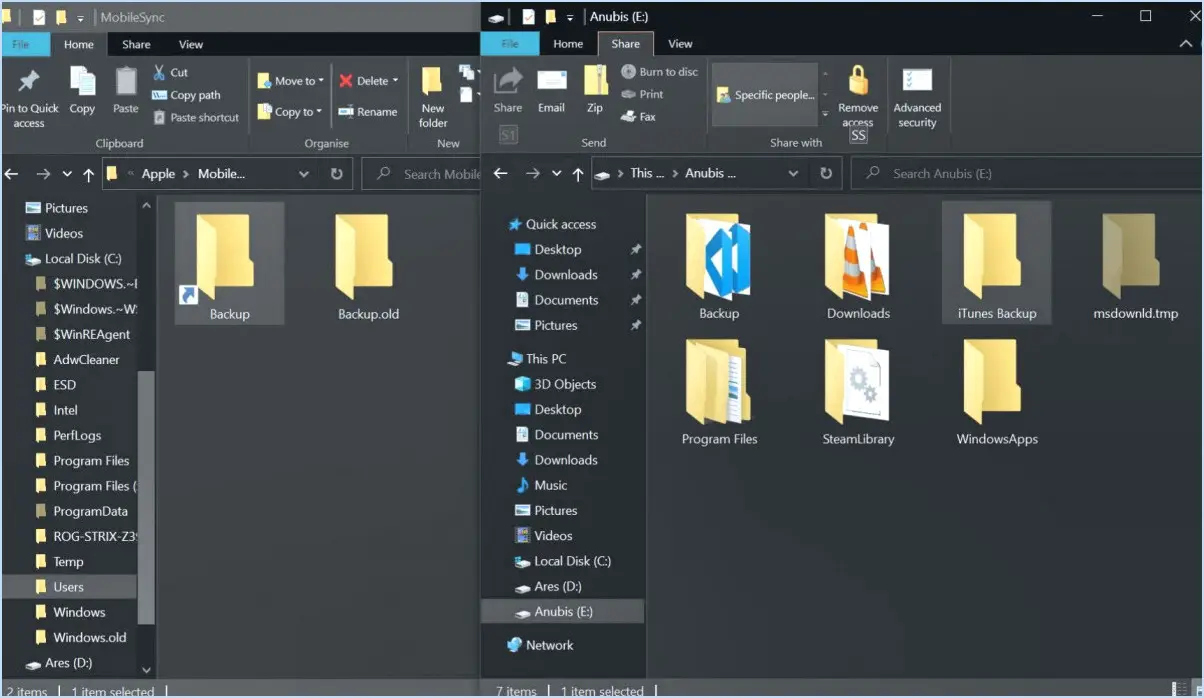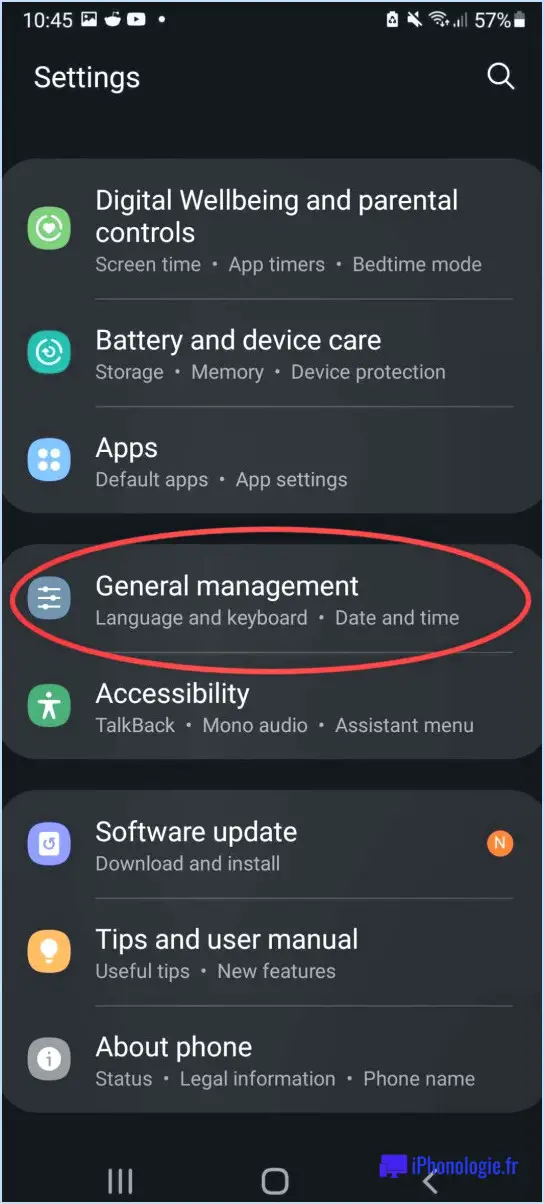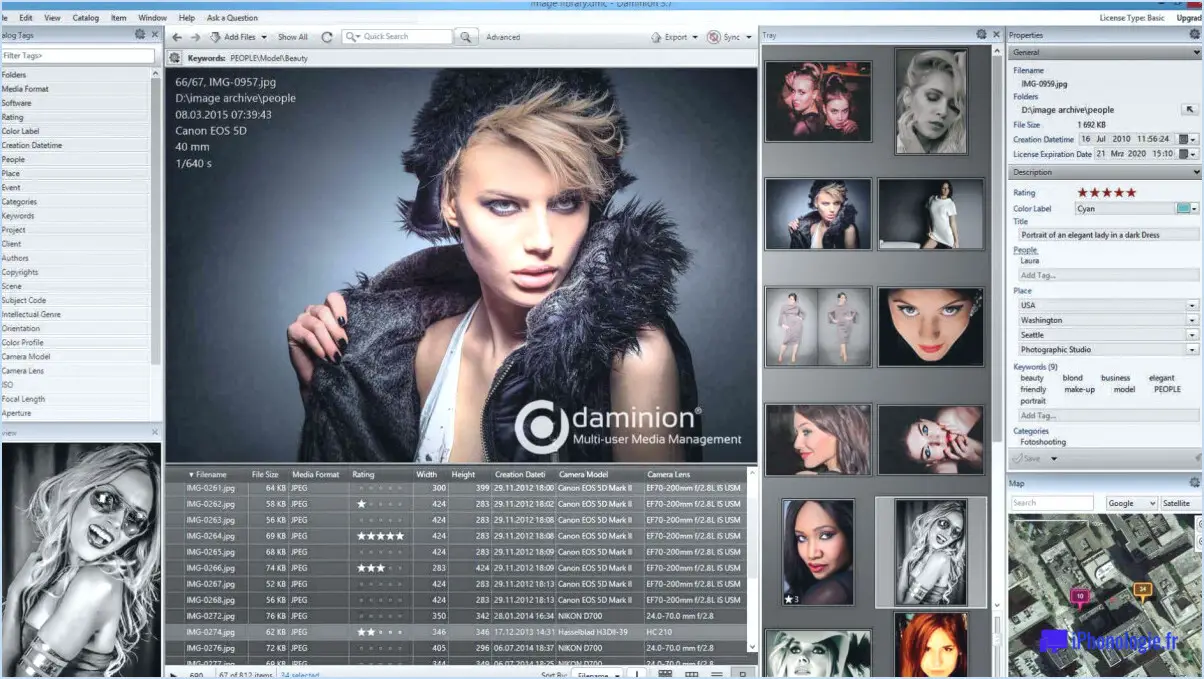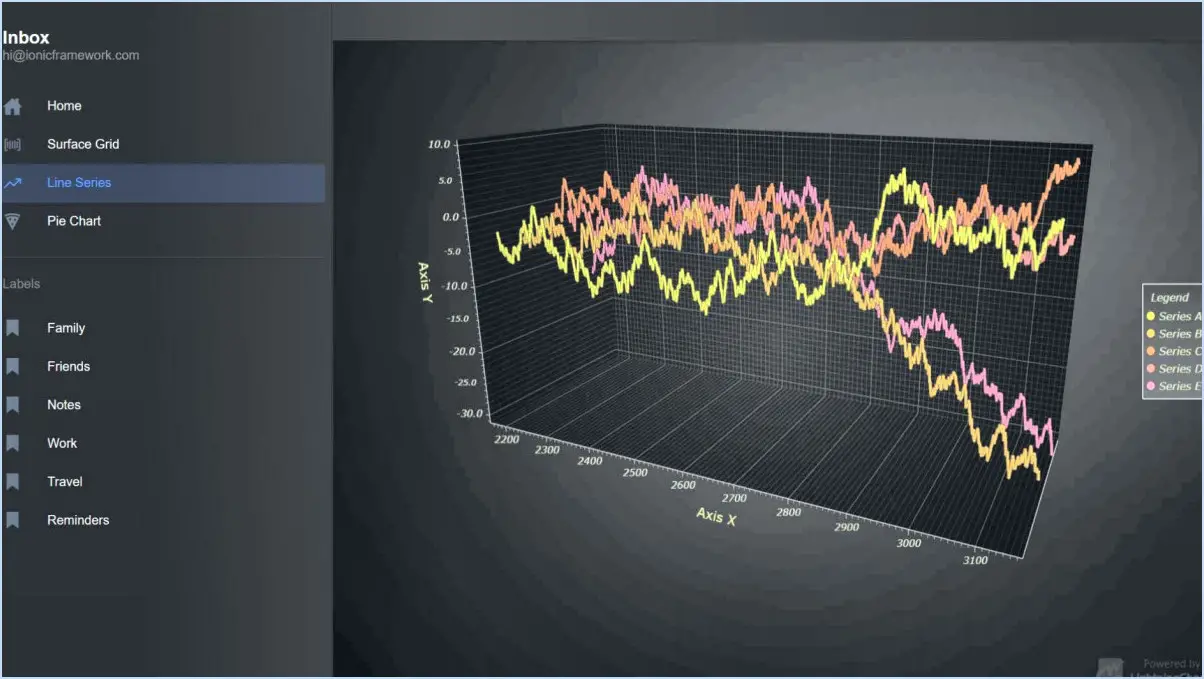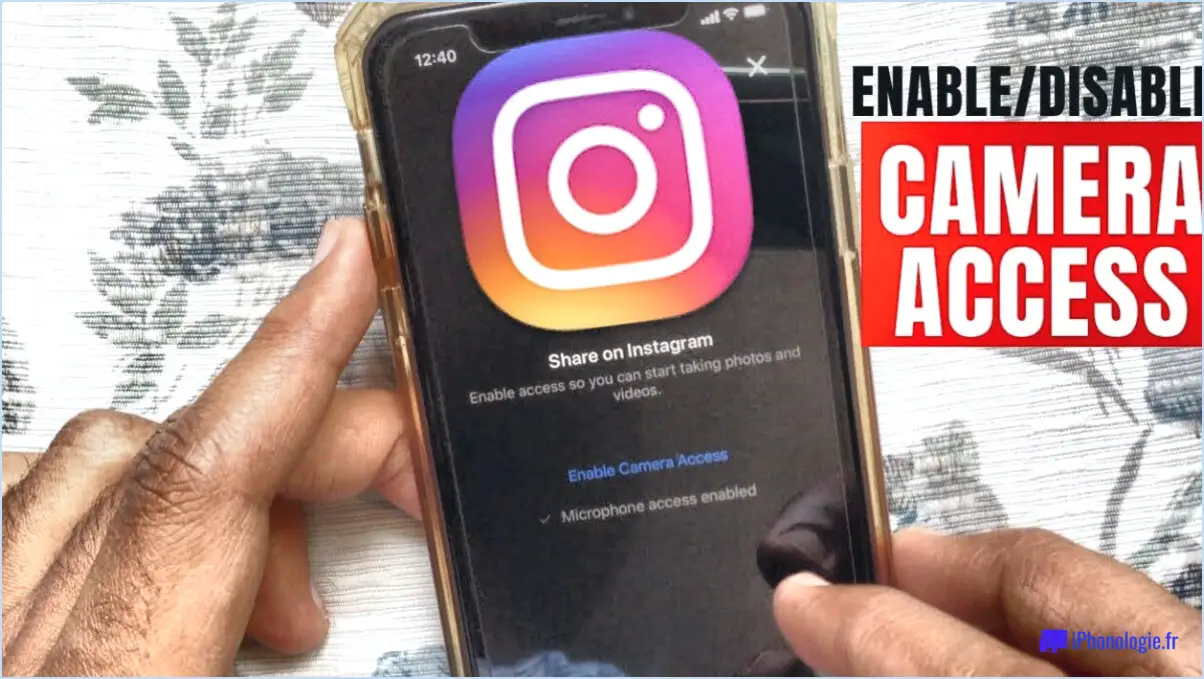Le téléchargement de steam reste bloqué à 100?
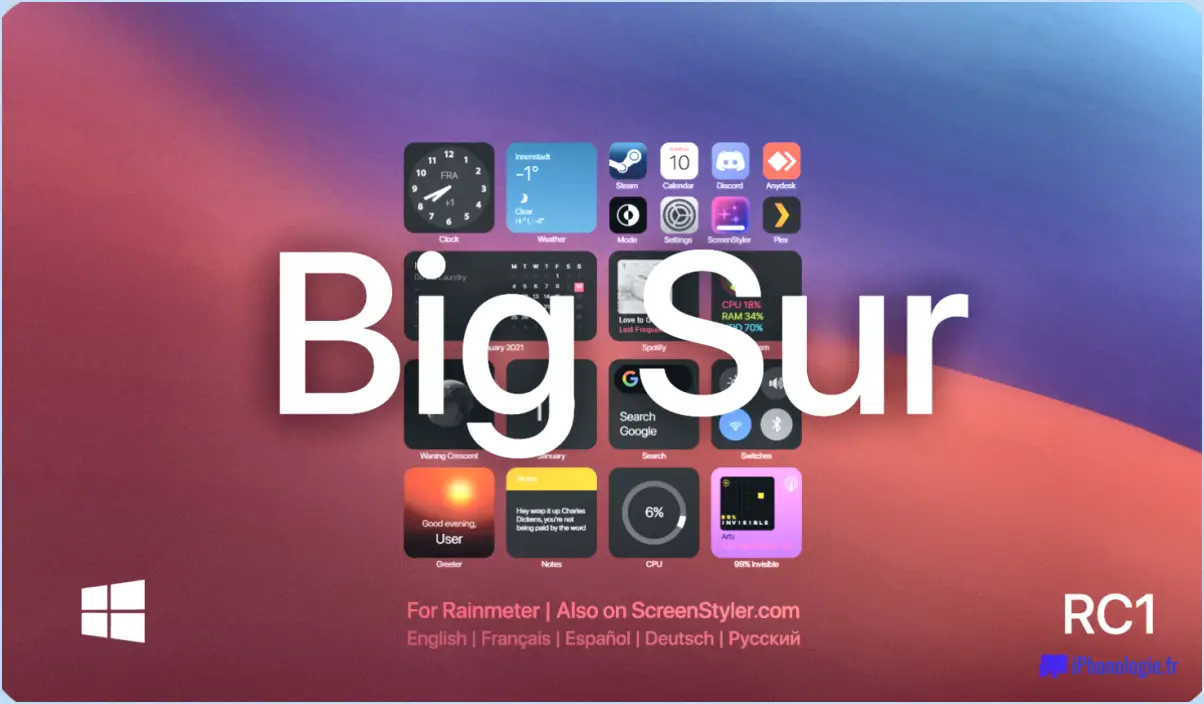
Le fait que le téléchargement Steam reste bloqué à 100 % peut être frustrant, mais plusieurs facteurs peuvent contribuer à ce problème. L'un des principaux coupables est votre connexion internet. Si votre connexion est lente, le téléchargement Steam peut se heurter à un obstacle lorsqu'il tente d'établir une connexion solide. Que vous disposiez d'une connexion filaire ou sans fil, il est essentiel de vous assurer que votre modem et votre routeur sont mis à jour avec la dernière version du micrologiciel. En outre, vérifiez que votre fournisseur d'accès au câble ou à la large bande offre des débits satisfaisants.
Une autre source potentielle de problème se trouve dans votre cache de téléchargement. L'accumulation de données dans le cache peut parfois entraîner des problèmes dans le processus de téléchargement. Pour résoudre ce problème, accédez aux paramètres du client Steam et sélectionnez l'onglet "Téléchargements". De là, vous pouvez cliquer sur le bouton "Effacer le cache de téléchargement" pour éliminer toutes les données de cache potentiellement gênantes.
Il est utile de vérifier si le champ serveur de téléchargement auquel vous êtes connecté est opérationnel et fonctionne de manière optimale. Parfois, des problèmes de serveur peuvent bloquer les téléchargements. Vous pouvez essayer de changer de serveur de téléchargement pour voir si le problème persiste. Pour ce faire, accédez aux paramètres de Steam, à la section "Téléchargements" et choisissez un nouveau serveur dans le menu déroulant sous "Région de téléchargement".
Si aucune des étapes ci-dessus ne permet de résoudre le problème, vous pouvez envisager les solutions suivantes de désactiver temporairement votre pare-feu et votre logiciel antivirus. Ces mesures de sécurité peuvent parfois perturber le processus de téléchargement. N'oubliez pas de les réactiver une fois le téléchargement terminé.
Enfin, assurez-vous qu'il y a suffisamment de d'espace disque sur le disque où vous installez vos jeux. Un espace insuffisant peut empêcher le téléchargement de se terminer correctement.
En résumé, un téléchargement Steam bloqué à 100 % peut être attribué à une connexion Internet lente, à la congestion du cache de téléchargement, à des problèmes liés au serveur, à des interférences avec le pare-feu/antivirus ou à un espace disque insuffisant. En abordant ces problèmes potentiels de manière méthodique, vous augmentez vos chances de résoudre le problème et de profiter à nouveau de vos jeux sans interruption.
Pourquoi la mise à jour de mon jeu reste-t-elle bloquée à 100?
Le fait que la mise à jour de votre jeu soit bloquée à 100 peut être dû à plusieurs facteurs. La cause principale réside souvent dans des erreurs dans le fichier de mise à jour qui interrompent la progression. Pour y remédier, essayez de supprimer les fichiers de mise à jour et de lancer un nouveau téléchargement. Si vous n'obtenez pas de résultats, envisagez de contacter l'assistance Nintendo pour obtenir de l'aide.
Raisons possibles d'une mise à jour bloquée :
- Fichier de mise à jour défectueux: Des fichiers corrompus peuvent entraver la progression.
- Interruptions du réseau: Des perturbations peuvent interrompre le téléchargement.
- Contraintes de stockage: Un espace insuffisant peut empêcher la mise à jour.
- Logiciel du système: Un logiciel de console obsolète peut causer des problèmes.
- Problèmes de serveur: Un trafic important ou une maintenance peuvent entraîner des blocages.
N'oubliez pas que la résolution des problèmes peut varier en fonction de la situation. Examinez ces facteurs pour garantir une expérience de mise à jour transparente.
Pourquoi la mise à jour de mon jeu Steam est-elle bloquée?
Si la mise à jour de votre jeu Steam est bloquée, plusieurs facteurs communs peuvent être en cause :
- Internet lent ou instable: Une connexion Internet lente ou instable peut entraver le processus de téléchargement. Envisagez de redémarrer votre routeur, de changer de réseau Wi-Fi ou de passer à une connexion à large bande plus rapide.
- Matériel insuffisant: Si votre ordinateur ne dispose pas du matériel nécessaire, la mise à jour risque de ne pas se dérouler correctement. Assurez-vous que votre système est conforme aux spécifications du jeu pour que la mise à jour se déroule sans problème.
- Programmes d'arrière-plan: D'autres applications fonctionnant en arrière-plan peuvent consommer des ressources et affecter la progression de la mise à jour. Fermez les programmes inutiles avant de lancer la mise à jour.
- Congestion du serveur: Les serveurs de Steam peuvent connaître un trafic important, ce qui entraîne des retards dans les mises à jour. La patience est de mise ; attendez que l'encombrement des serveurs se résorbe.
- Espace de stockage: Un espace de stockage limité peut entraver l'installation de la mise à jour. Libérez de l'espace sur votre appareil pour accueillir la mise à jour.
N'oubliez pas que ces facteurs peuvent contribuer à résoudre le problème et à relancer la mise à jour de votre jeu.
Comment accélérer le téléchargement de Steam 2021?
Pour accélérer votre téléchargement Steam en 2021, des solutions adaptées sont nécessaires en raison des différentes connexions Internet et configurations d'ordinateur. Voici des stratégies intéressantes à prendre en compte :
- Améliorer la vitesse d'Internet: Un plan Internet plus rapide peut considérablement augmenter les vitesses de téléchargement. Contactez votre fournisseur d'accès pour connaître les possibilités de mise à niveau.
- Optimiser la connexion: Utilisez une connexion Ethernet câblée plutôt que Wi-Fi pour minimiser les interférences et améliorer la stabilité.
- Fermer les applications en arrière-plan: Fermez les applications qui consomment de la bande passante pour allouer plus de ressources à votre téléchargement.
- Choisir le serveur optimal: Choisissez un serveur Steam proche pour des vitesses de téléchargement plus rapides. Les paramètres Steam vous permettent de modifier votre région de téléchargement.
- Limiter les téléchargements simultanés: Limitez le nombre de téléchargements simultanés dans les paramètres de Steam pour donner la priorité au jeu ou à la mise à jour que vous souhaitez.
- Suspendre les téléchargements inutiles: Mettez en pause les téléchargements en cours pour diriger toute la bande passante disponible vers votre téléchargement actuel.
- Mise à jour des pilotes réseau: Assurez-vous que les pilotes réseau sont à jour pour optimiser les performances.
- Utiliser le stockage SSD: Le stockage des jeux sur un disque SSD (Solid State Drive) peut accélérer les temps de chargement, y compris les téléchargements.
- Modifier les paramètres de téléchargement: Ajustez vos paramètres de téléchargement Steam pour donner la priorité à la vitesse de téléchargement par rapport à d'autres fonctionnalités.
- Tenir compte des heures creuses: Téléchargez pendant les heures creuses, lorsque le trafic internet est plus faible, pour des vitesses potentiellement plus rapides.
N'oubliez pas que l'efficacité de ces conseils peut varier et qu'il peut donc être nécessaire d'expérimenter pour trouver la combinaison qui fonctionne le mieux pour votre configuration spécifique.
Comment contourner la limite de téléchargement de Steam?
Malheureusement, il n'est pas possible de contourner la limite de téléchargement de Steam. Cette limitation dépend de votre consommation mensuelle de données, qui reste inchangée. Pour gérer efficacement vos téléchargements, suivez ces conseils :
- Planifier les téléchargements: Mettez les téléchargements en file d'attente pendant les heures creuses afin de maximiser la bande passante disponible.
- Suspendre les mises à jour inutiles: Arrêtez les mises à jour automatiques du jeu lorsque vous jouez activement afin d'économiser la bande passante.
- Optimiser les paramètres: Ajuster les paramètres de téléchargement de Steam pour limiter les vitesses de téléchargement, réduisant ainsi l'impact sur votre plafond de données.
- Surveiller l'utilisation: Gardez un œil sur votre consommation mensuelle de données par l'intermédiaire de votre fournisseur d'accès à Internet afin d'éviter de dépasser votre plafond.
- Contacter le fournisseur d'accès: Renseignez-vous auprès de votre fournisseur d'accès sur les plans prévoyant des allocations de données plus élevées si vous dépassez fréquemment le plafond.
N'oubliez pas que vous ne pouvez pas contourner le plafond, mais que ces stratégies peuvent vous aider à tirer le meilleur parti des données qui vous sont allouées.
Pourquoi Steam ralentit-il ma vitesse de téléchargement?
Steam limite votre vitesse de téléchargement afin de maintenir la stabilité de la connexion pour la majorité des utilisateurs. Si vous rencontrez des problèmes de vitesse, essayez ces conseils :
- Vérifiez que la connexion Internet est active et que le routeur n'est pas bloqué.
- Assurez-vous que Steam et votre ordinateur sont à jour.
- Connectez-vous à un réseau rapide et fiable pour des téléchargements plus fluides.
Pourquoi ma mise à jour est-elle bloquée à la fin?
Il se peut que votre mise à jour soit bloquée au stade de la "finalisation" pour plusieurs raisons. Tout d'abord, il se peut qu'il y ait des tâches inachevées dans la mise à jour qui doivent être achevées. Donnez-lui un peu de temps pour finaliser ces tâches avant d'essayer à nouveau. Deuxièmement, le coupable potentiel pourrait être un problème dans votre système de de votre ordinateur ou de votre connexion internet. Pour résoudre ce problème, pensez à redémarrer votre ordinateur et à vous assurer que votre connexion internet est stable. Ces mesures devraient contribuer à ce que la mise à jour se déroule sans problème.
Comment corriger l'erreur 0x80270254?
L'erreur 0x80270254 n'a pas de solution spécifique, mais vous pouvez la résoudre en procédant comme suit :
- Vérifiez la connexion Internet : Assurez-vous que votre ordinateur est correctement connecté à Internet. Si ce n'est pas le cas, essayez un autre réseau ou périphérique.
- Réinstallez Windows : Envisagez de réinstaller le système d'exploitation Windows pour résoudre les problèmes matériels ou logiciels.
A quoi servent la réinitialisation et la conservation de mes jeux et applications?
"Réinitialiser et conserver mes jeux et applications" est une fonction qui efface toutes les données et tous les paramètres de votre appareil tout en conservant les jeux et applications installés. Cette action permet de s'assurer que votre appareil fonctionne avec la dernière version du logiciel. C'est un moyen efficace de rafraîchir votre appareil sans perdre vos options de divertissement. N'oubliez pas que si vos données personnelles sont supprimées, votre progression dans les jeux et la configuration des applications restent intactes.